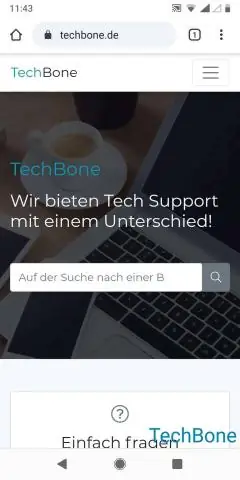
- Автор Lynn Donovan [email protected].
- Public 2023-12-15 23:49.
- Соңғы өзгертілген 2025-01-22 17:31.
Android құрылғыларында шифрлауды қосыңыз
- Қолданбалар экранында Параметрлер белгішесін түртіңіз.
- Қосымша қойындысын түртіңіз.
- Төмен жылжып, Қауіпсіздік белгішесін түртіңіз. Бұл суретте көрсетілген опцияларды шығарады.
- Құрылғыны шифрлау опциясын түртіңіз. Бұл суретте көрсетілген экранды шығарады.
Осыған байланысты Android телефонымда шифрлауды қалай қосуға болады?
- Әлі жасамаған болсаңыз, құлыптау экранының PIN кодын, өрнекті немесе құпия сөзді орнатыңыз.
- Құрылғыңыздың Параметрлер қолданбасын ашыңыз.
- Қауіпсіздік және орын түртіңіз.
- "Шифрлау" астында Телефонды шифрлау немесе Планшетті шифрлау түймесін түртіңіз.
- Көрсетілген ақпаратты мұқият оқып шығыңыз.
- Телефонды шифрлау немесе Планшетті шифрлау опциясын түртіңіз.
- Құлыптау экранының PIN кодын, өрнекті немесе құпия сөзді енгізіңіз.
Содан кейін сұрақ туындайды, менің Android телефонымның шифрланғанын қалай білуге болады? Параметрлер > Қауіпсіздік тармағына өтіңіз, сонда болады Телефонды шифрлау бөлімін қараңыз опция. Егер сіздің телефон қазірдің өзінде шифрланған , ол солай дейді бірақ егер емес, оны түртіп, нұсқауларды орындаңыз.
Сондай-ақ сұрақ туындайды, шифрлау Android жүйесінде қалай жұмыс істейді?
Шифрлау . Шифрлау барлық пайдаланушы деректерін кодтау процесі Android симметриялы құрылғы шифрлау пернелер. Құрылғы болған кезде шифрланған , пайдаланушы жасаған деректер автоматты түрде болады шифрланған оны дискіге қоймас бұрын және барлық оқулар оны шақыру процесіне қайтармас бұрын деректерді автоматты түрде шифрын шешеді.
Құрылғыны шифрлауды қалай қосуға болады?
Android құрылғыларында шифрлауды қосыңыз
- Қолданбалар экранында Параметрлер белгішесін түртіңіз.
- Қосымша қойындысын түртіңіз.
- Төмен жылжып, Қауіпсіздік белгішесін түртіңіз. Бұл суретте көрсетілген опцияларды шығарады.
- Құрылғыны шифрлау опциясын түртіңіз. Бұл суретте көрсетілген экранды шығарады.
Ұсынылған:
Photoshop Windows жүйесінде скретч-дискіні қалай босатуға болады?

1-қадам: Photoshop бағдарламасында Өңдеу мәзірін ашыңыз. 2-қадам: Содан кейін төменгі жағындағы Теңшелімдер опциясын таңдаңыз. 3-қадам: Параметрлерде Scratch Disk мәзірін ашу үшін Scratch Disk таңдаңыз. 4-қадам: Мұнда скретч дискі ретінде пайдаланғыңыз келетін дискіні таңдап, OK түймесін басыңыз
Windows 10 жүйесінде қос қатты дискіні қалай орнатуға болады?

Windows бастау белгішесін басып, «Дискіні басқару» тармағын іздеңіз, содан кейін Дискіні басқару құралын ашыңыз. 2. Орнатқыңыз келетін жаңа қатты диск дискісіне төмен жылжып, оны тінтуірдің оң жақ түймешігімен басып, «Жаңа қарапайым дыбыс көлемі» таңдаңыз. Бұл жаңа қарапайым көлемді орнатуды іске қосуы керек
Linux жүйесінде дискіні IO қалай тексеруге болады?
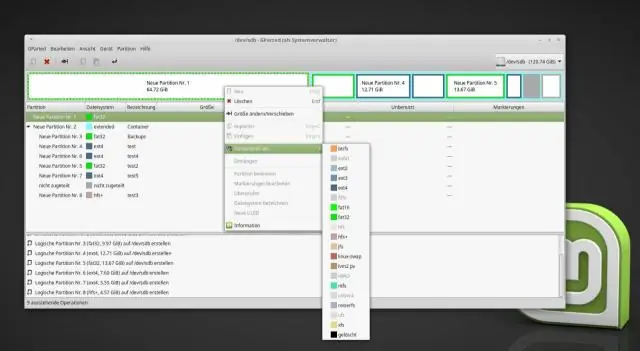
Linux және Windows операциялық жүйесі бар серверлерде дискінің енгізу/шығаруын пайдалануды бақылау. Ең алдымен, сервердегі жүктемені тексеру үшін терминалда top пәрменін теріңіз. Егер нәтиже қанағаттанарлық болмаса, қатты дискідегі IOPS оқу және жазу күйін білу үшін wa күйін қараңыз
Қатты күйдегі дискіні қалай қосуға болады?

Компьютерге SSD қалай орнатуға болады Компьютер корпусының бүйірлерін бұрап алыңыз және алыңыз. SSD дискісін орнату кронштейніне немесе алынбалы ұяға салыңыз, оны астындағы тесіктермен қатарлаңыз, содан кейін бұрап бекітіңіз. SATA кабелінің L-тәрізді ұшын SSD-ге, ал екінші ұшын қосалқы SATA портына қосыңыз (SATA 6Gbpsports көк түсті)
Мөлдір деректерді шифрлауды қалай қосуға болады?

Мөлдір деректерді шифрлауды қосу жолы 1-қадам: Дерекқордың негізгі кілтін жасау. USE master; GO CREATE MASTER KEY CREATE CREAT BY PASSWORD='Дерекқордың негізгі кілті үшін осы жерде күшті құпия сөзді беріңіз'; ӨТУ. 2-қадам: TDE қолдауы үшін сертификат жасаңыз. 3-қадам: Деректер базасын шифрлау кілтін жасаңыз. 4-қадам: Деректер базасында TDE қосыңыз
